Le funzionalità di esportazione ed importazione vi consentono di trasferire dati in modo agevole da e verso il vostro software di gestione eventi, rendendo la vostra vita da organizzatore di eventi più fluida ed efficiente. Queste funzionalità consentono agli organizzatori di eventi di risparmiare tempo, ridurre errori e potenziare la collaborazione.
I tipi di importazioni ed esportazioni disponibili in idloom.events sono diversificati e possono essere personalizzati in base alle esigenze specifiche degli organizzatori di eventi.
Esportazioni:
- Esportazione Lista Partecipanti
- Esportazione Sessioni e Opzioni
- Esportazione Dettagli Alberghi
- Creazione Modelli di Esportazione
- Esportazione Check-in
- Esportazione Lista di Attesa
- Esportazione Fatture e Note di Credito
- Esportazione Statistiche
Importazioni:
- I Due Tipi di Importazione Partecipanti
- Importazione Registrazione Limitata
- Importazione Lista Partecipanti
- Regole per un'Importazione Lista Partecipanti
- Email di Notifica di Importazione
Tipi di esportazioni:
1. Esportazione della lista dei partecipanti
Gli organizzatori di eventi possono facilmente esportare liste di partecipanti e informazioni correlate, come informazioni di registrazione, tipi di biglietti e dettagli dei moduli. Questa esportazione può essere utilizzata per vari scopi, tra cui l'invio di email personalizzate, la generazione di badge e il tracciamento delle presenze.
- Inizia selezionando attentamente i partecipanti che intendi esportare.
- I partecipanti che vedi nella tua lista attuale sono quelli che saranno inclusi nel file di esportazione.
- Per perfezionare la selezione e filtrare partecipanti specifici, utilizza il pratico pulsante di filtro.
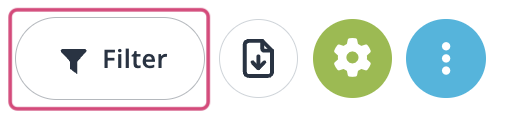
Hai la flessibilità di filtrare i partecipanti in base a vari fattori, tra cui lo stato del partecipante, lo stato del pagamento, i tag, le categorie, le opzioni e altro ancora.
Ad esempio, se scegli di filtrare i partecipanti con lo stato "completato" nella lista dei partecipanti, vedrai solo i partecipanti con questo stato specifico, e di conseguenza, saranno le persone incluse nel tuo file di esportazione. Questo livello di dettaglio nei filtri garantisce che la tua esportazione corrisponda esattamente ai criteri specifici del tuo evento.
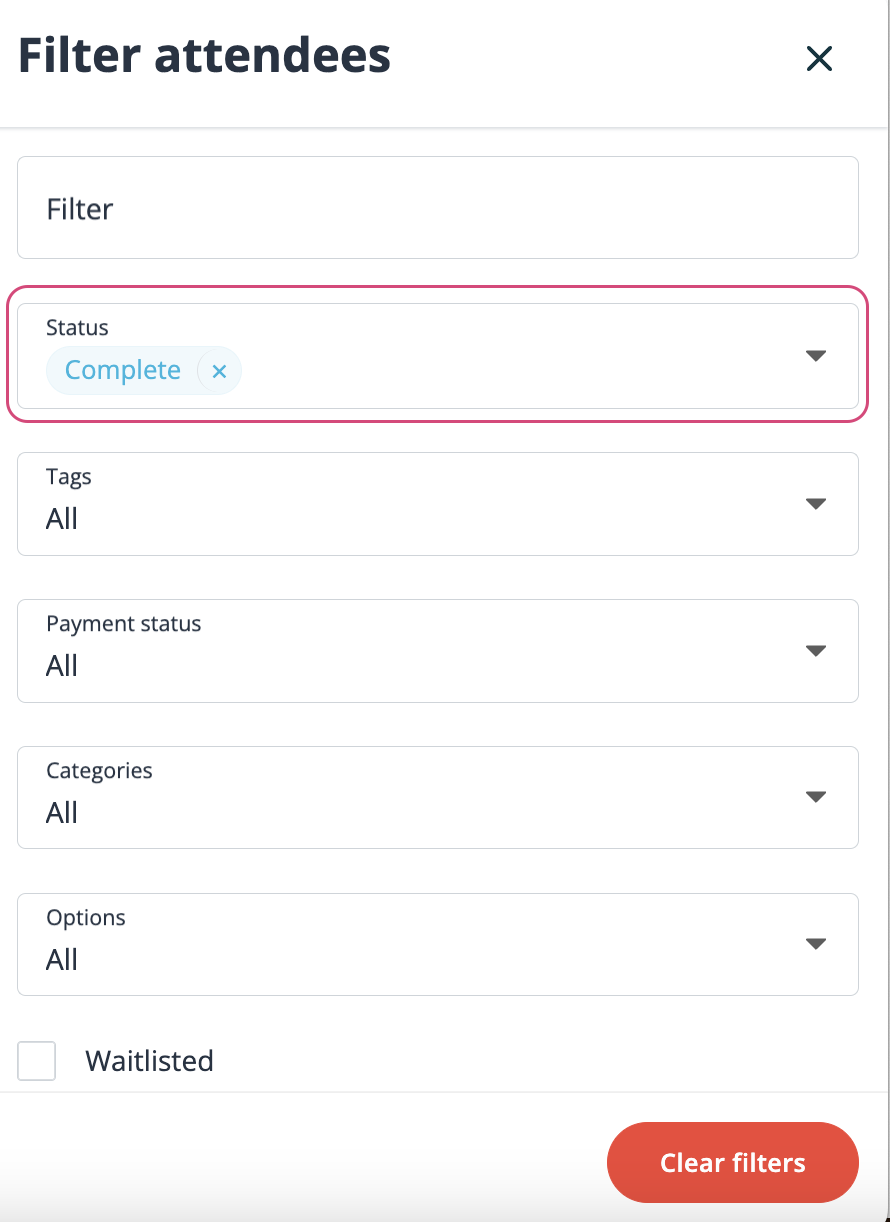
Dopo aver applicato i filtri scelti, sei pronto per avviare il processo di esportazione. Inizia cliccando sul pulsante Esporta/Importa.
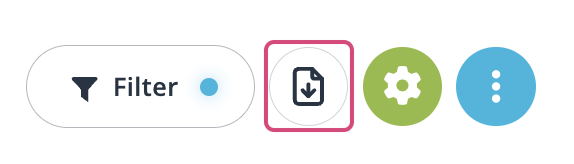
In seguito, dalla lista delle opzioni di esportazione, scegli il formato Excel o CSV.
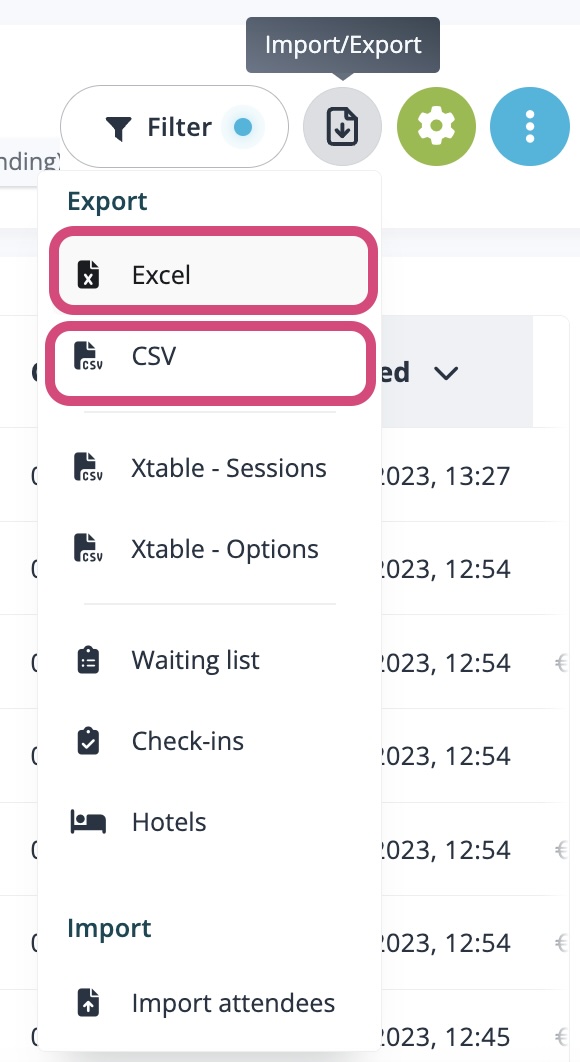
In questa fase, hai la flessibilità di definire le categorie o le opzioni specifiche che desideri esportare. In alternativa, se desideri esportare l'intero elenco dei partecipanti, puoi lasciare la selezione su "Tutte le categorie" o "Tutte le opzioni/sessioni". Questo ti consente di personalizzare l'esportazione in base alle tue esigenze specifiche o di ottenere una panoramica completa dei dati dei partecipanti.
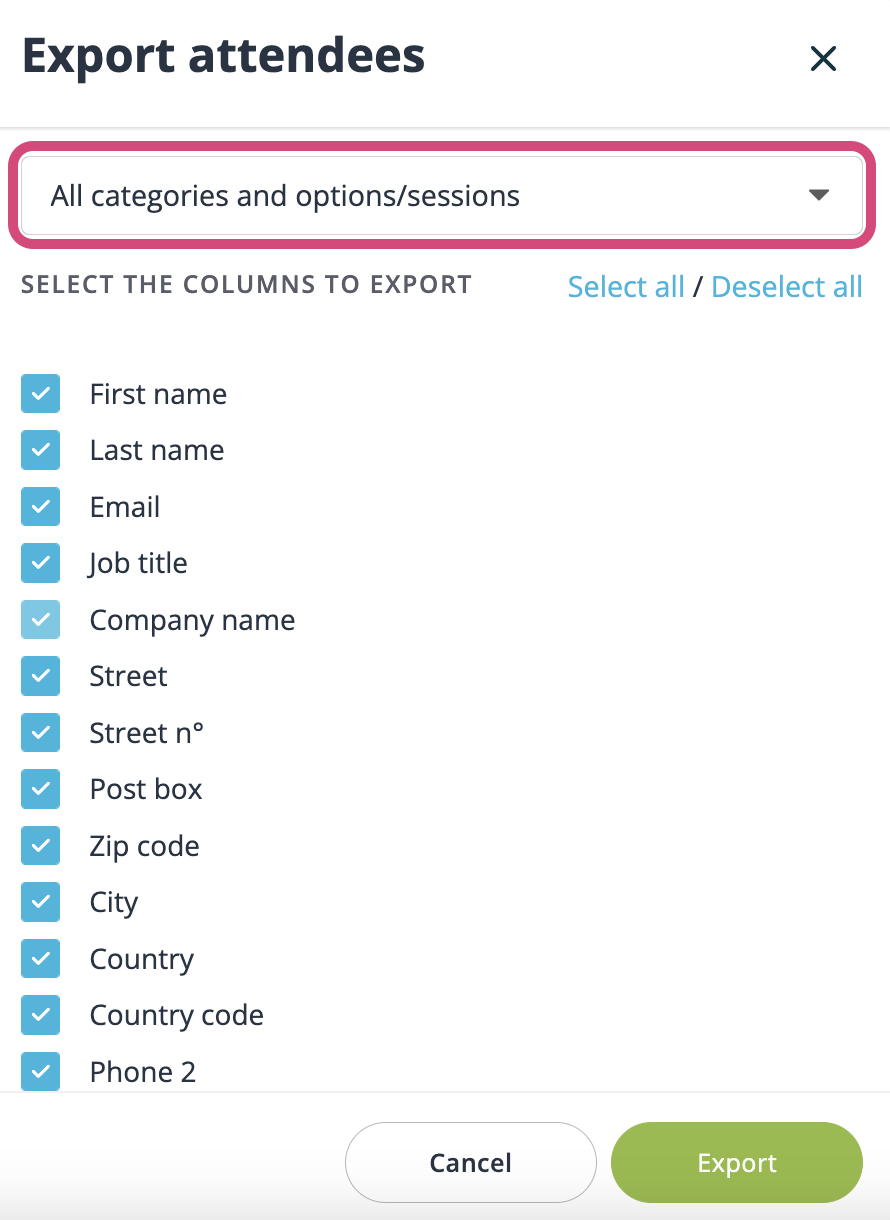
Puoi esercitare un controllo completo sui campi che saranno inclusi nel tuo file di esportazione. È possibile selezionare o deselezionare manualmente singoli campi, oppure è possibile scegliere rapidamente di selezionare o deselezionare tutti i campi utilizzando i pulsanti forniti. Una volta effettuate le selezioni dei campi desiderati, fai semplicemente clic sul pulsante di esportazione per avviare il processo di esportazione.
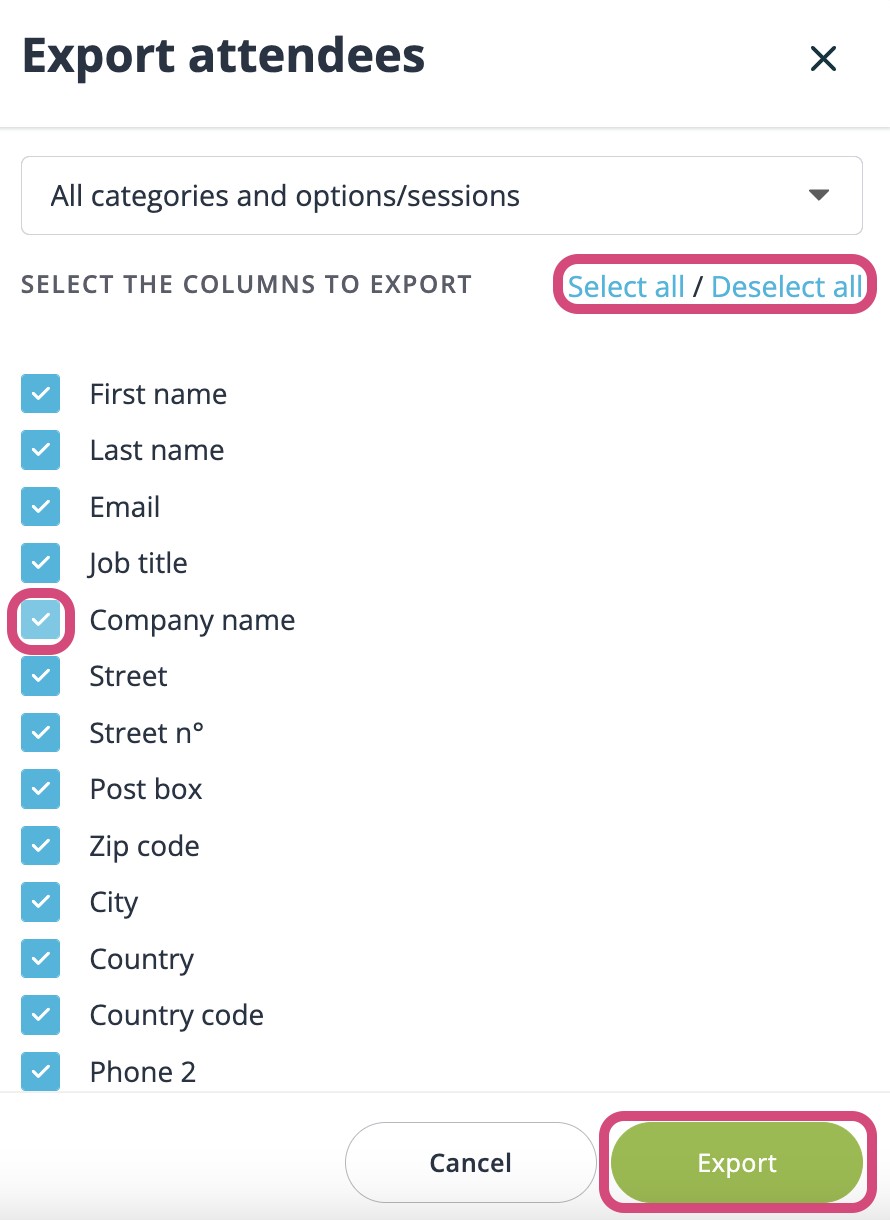
2. Esportazione delle sessioni e delle opzioni
L'esportazione dei dettagli delle sessioni e delle opzioni nel software di gestione degli eventi è preziosa per il backup dei dati, la portabilità, la generazione di report, la conformità, la personalizzazione, la collaborazione tra le parti interessate, l'integrazione, l'archiviazione, la ridondanza e la condivisione delle informazioni tra i partecipanti. Ciò assicura la sicurezza dei dati, agevola l'analisi, facilita la conformità e supporta una pianificazione ed esecuzione degli eventi senza interruzioni.
Per essere in grado di esportare i dati dalle Sessioni e dalle Opzioni, è necessario fare clic sull'attivazione delle date specifiche per le categorie e le opzioni (Biglietti > Impostazioni).
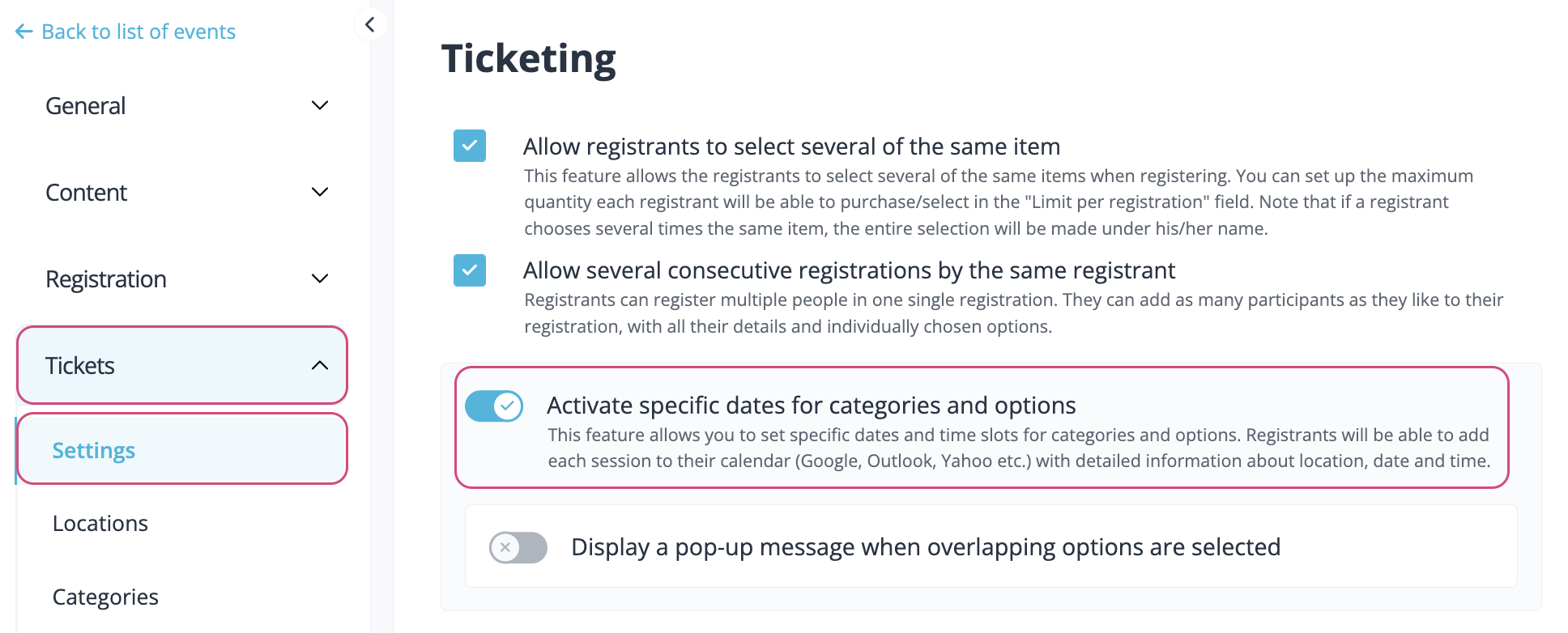
Una volta attivato, puoi iniziare ad aggiungere date alle tue opzioni (Biglietti > Opzioni).
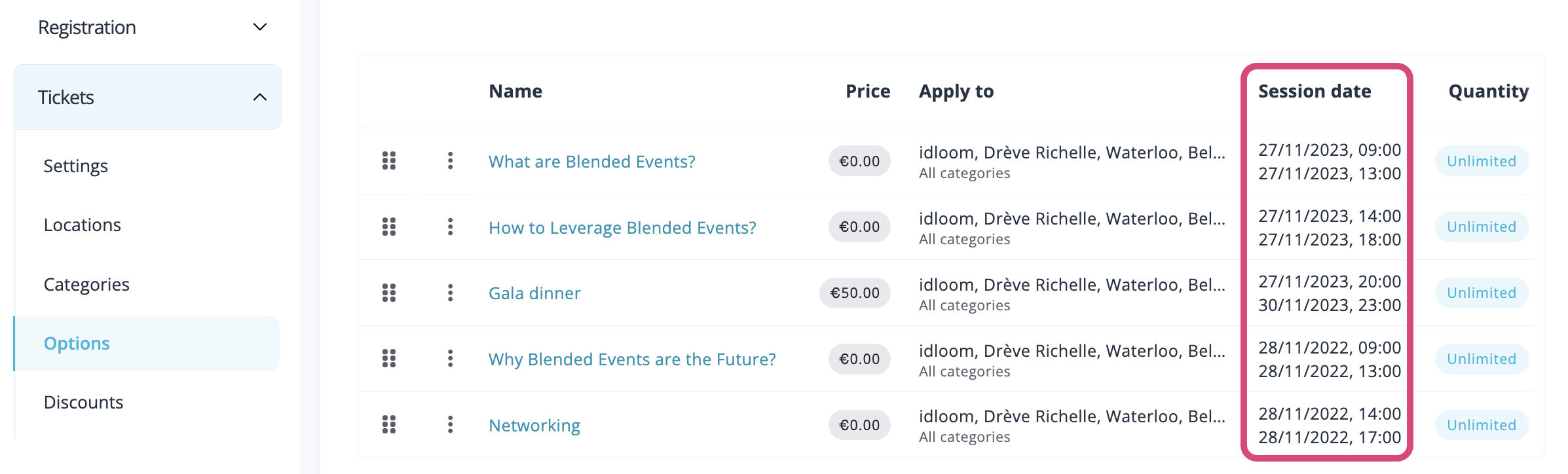
Infine, puoi procedere all'esportazione delle tue Sessioni e Opzioni (Generale > Partecipanti).
. 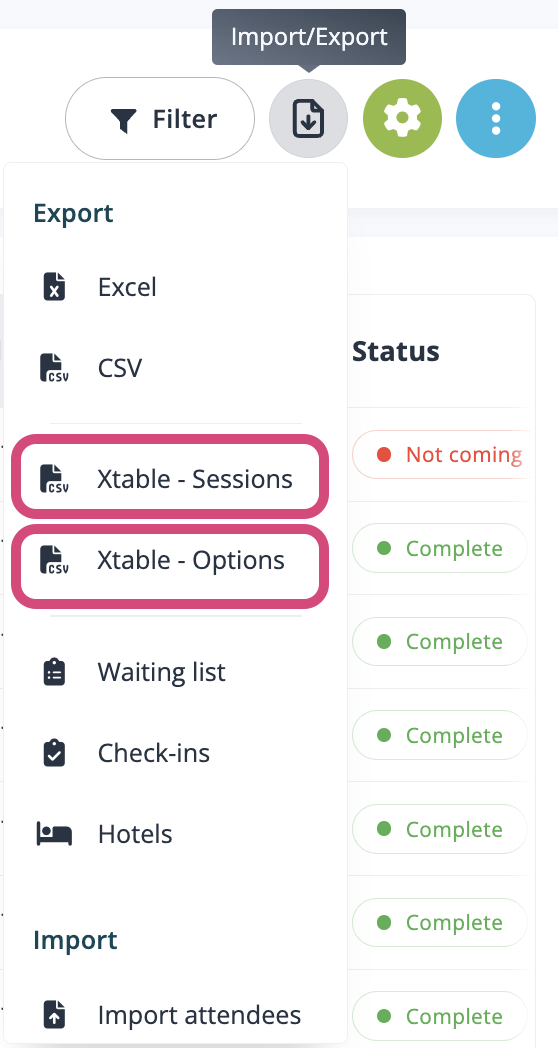
3. Esportazione dei dettagli dell'hotel
L'esportazione dei dettagli delle prenotazioni alberghiere dal software di gestione degli eventi semplifica la gestione dei dati, migliora il coordinamento e facilita la personalizzazione. Questa esportazione consolida tutte le informazioni necessarie in un unico file, semplificando il processo di prenotazione o assegnazione delle camere d'albergo.
Se hai incluso le scelte alberghiere nella sezione dedicata alla registrazione del tuo evento (Registrazione > Alberghi), potrebbe esserti utile generare un'esportazione che raccolga tutti i dettagli essenziali dei partecipanti specificamente collegati a questa sezione. Per farlo, puoi utilizzare la nostra funzione di Esportazione Alberghiera (Generale > Partecipanti).
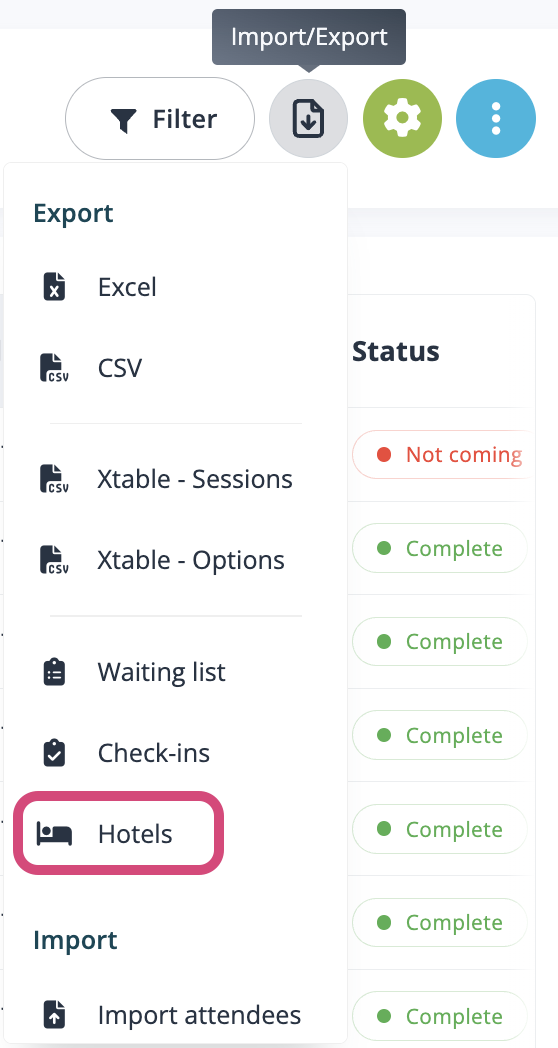
4. Creazione di modelli di esportazione
Un modello di esportazione è utile perché fornisce una struttura e un formato predefiniti per l'esportazione dei dati o del contenuto, garantendo coerenza, efficienza, standardizzazione, riduzione degli errori, personalizzazione, trasformazione dei dati, riutilizzo, collaborazione, documentazione e ottimizzazione dei flussi di lavoro. Semplifica ed migliora il processo di esportazione in diverse applicazioni e scenari.
Per tutte le esigenze di esportazione menzionate, il nostro software offre una soluzione comoda attraverso modelli di esportazione personalizzabili.
Dopo aver selezionato i campi desiderati per la tua esportazione, puoi salvare questa configurazione come un nuovo modello. Per farlo, basta fare clic sul pulsante "Salva selezione come nuovo modello".
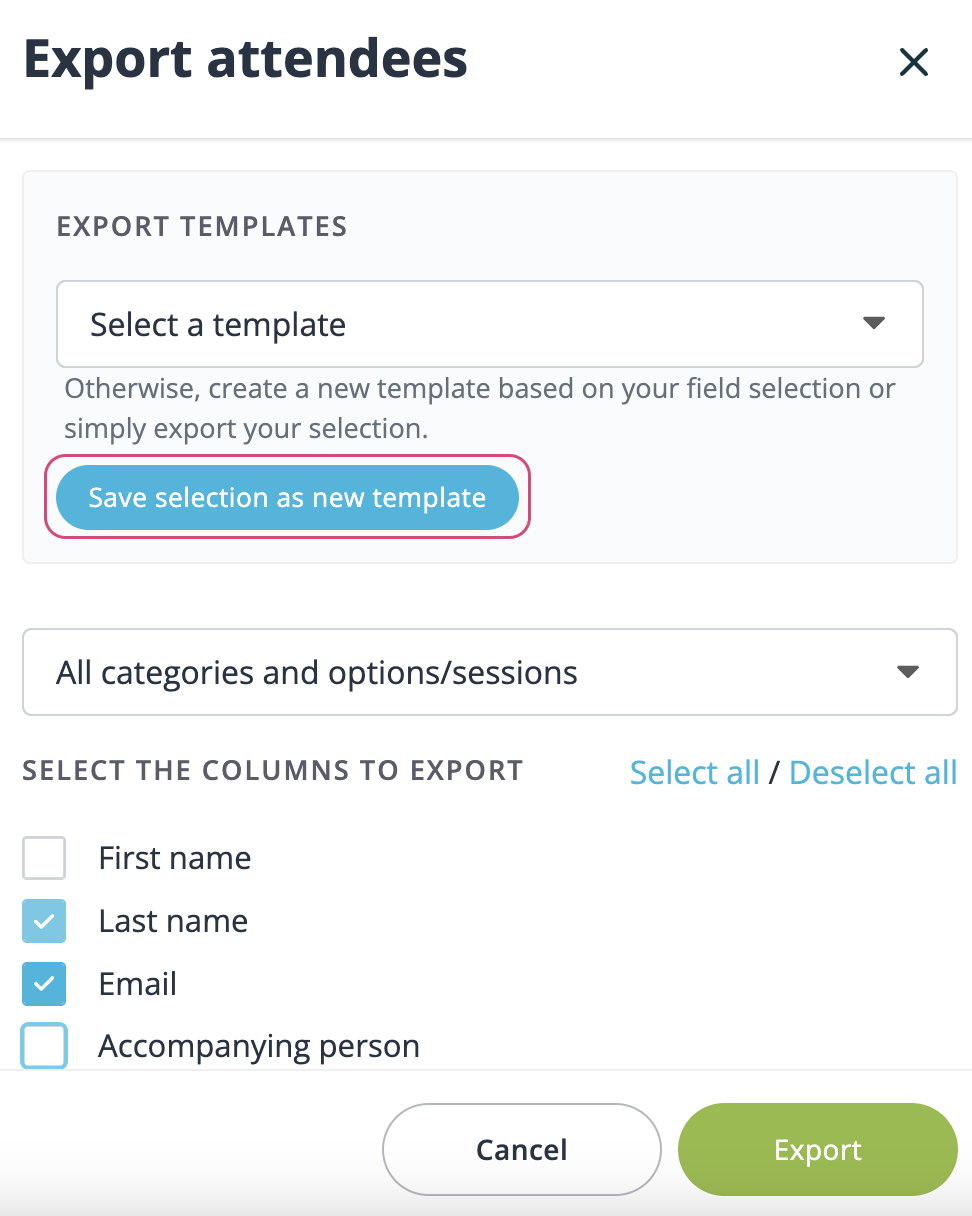
Ora puoi inserire un nome per il tuo modello e quindi salvarlo. Questo passaggio ti permette di fare riferimento facilmente e riutilizzare le tue impostazioni di esportazione personalizzate in futuro.
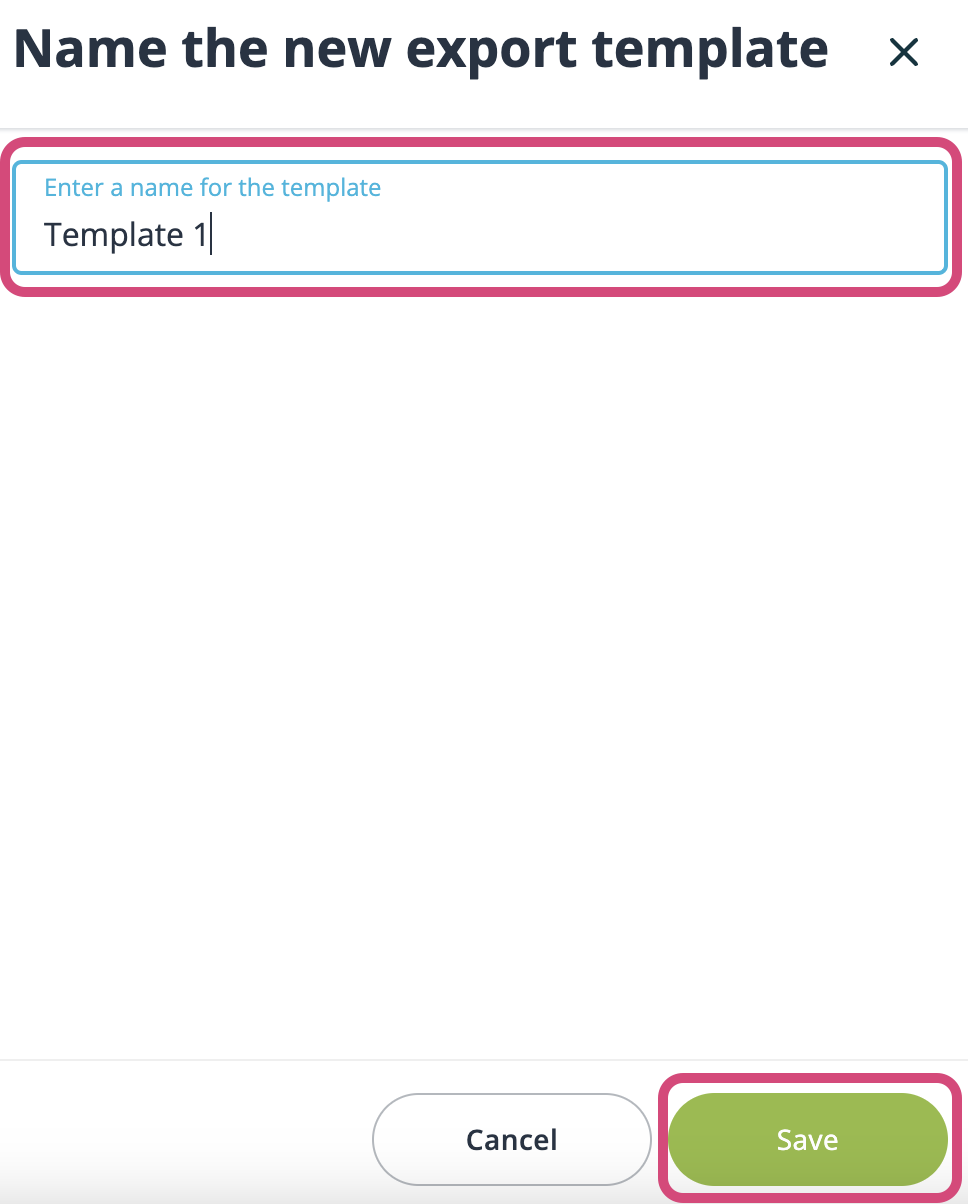
Per aggiornare il tuo modello, segui questi passaggi:
- Seleziona i campi che desideri aggiungere o rimuovere dal modello.
- Dopo aver effettuato le tue selezioni, fai clic sul pulsante "Salva selezione dei campi".
In questo modo, puoi modificare il tuo modello per riflettere i tuoi requisiti di esportazione in evoluzione, garantendo che rimanga uno strumento personalizzato ed efficiente per le tue esigenze.
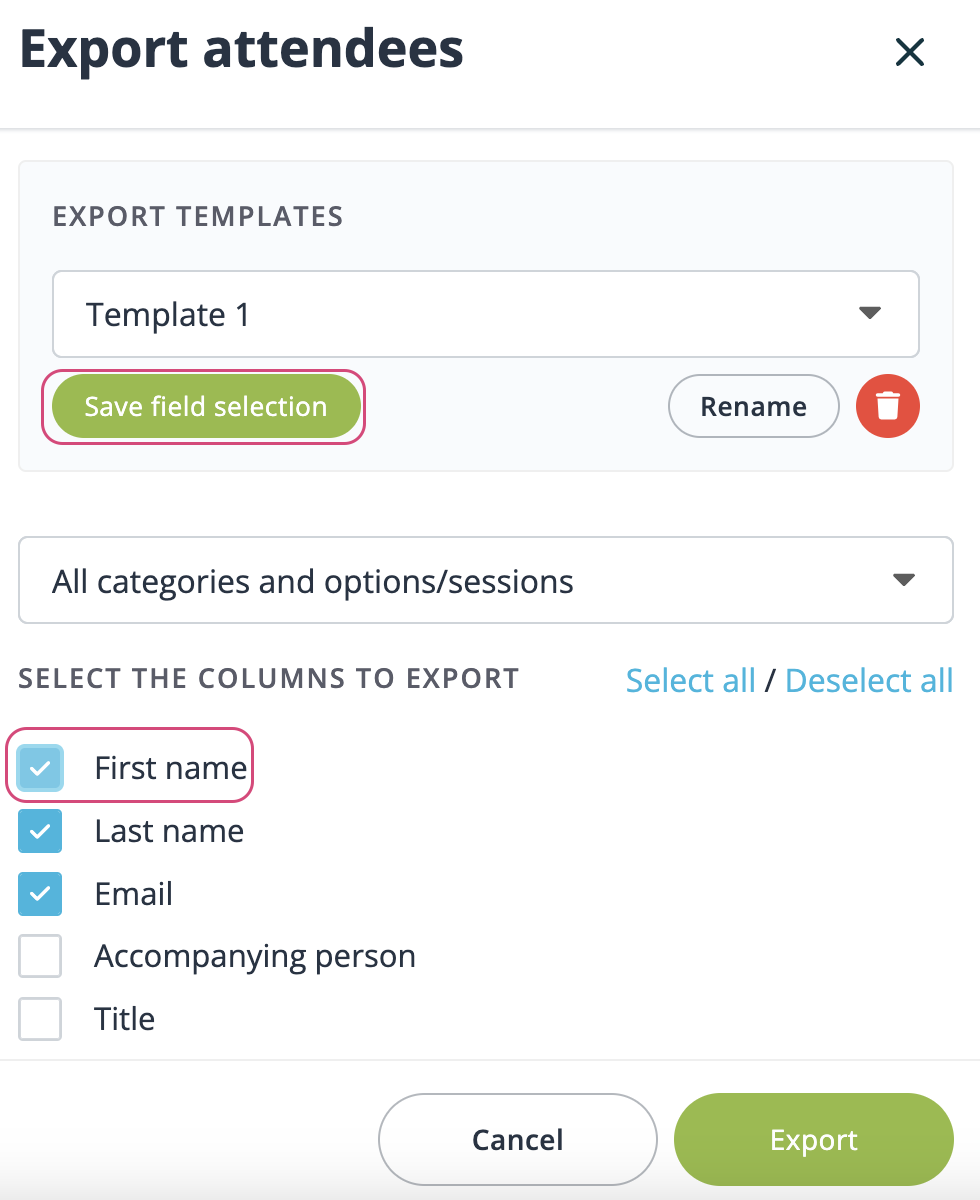
Inoltre, hai la flessibilità di gestire i tuoi modelli rinominandoli o eliminandoli se necessario. Per farlo, segui questi passaggi:
- Seleziona il modello che desideri modificare.
- Fai clic sul pulsante Rinomina o Elimina per eseguire l'azione corrispondente.
Questa funzione ti consente di mantenere i tuoi modelli organizzati e aggiornati, garantendo che continuino a soddisfare efficacemente le tue esigenze di esportazione.
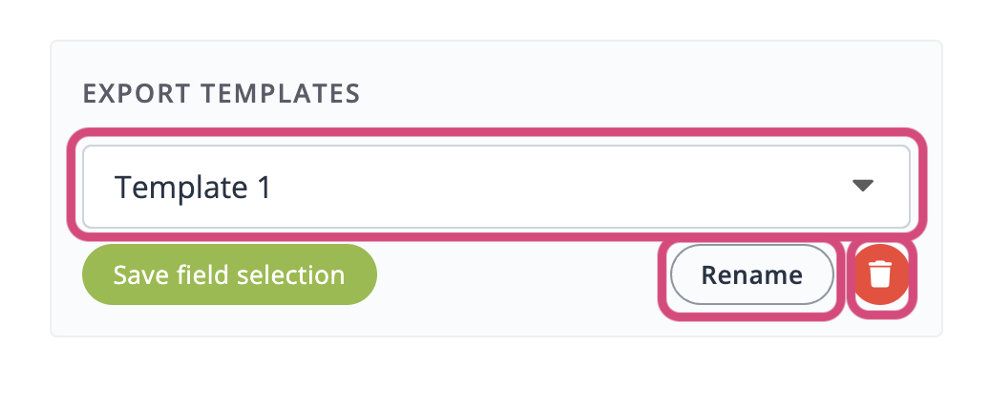
Per selezionare un modello, fai clic sull'elenco a discesa e, tra le opzioni disponibili, scegli il modello desiderato che meglio si adatta alle tue esigenze di esportazione. Ciò ti consente di accedere rapidamente e applicare le configurazioni di esportazione predefinite che hai creato.
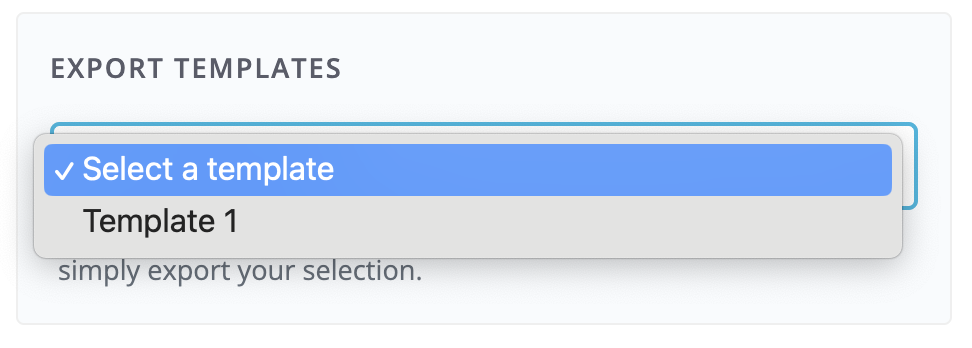
Una volta selezionato il tuo modello, puoi procedere all'esportazione dei dati utilizzando questo modello.
È importante notare che i modelli sono condivisi tra tutti gli utenti nel Profilo. Ciò significa che qualsiasi modello che crei o selezioni può essere accessibile e utilizzato da tutti gli utenti, promuovendo la coerenza e la collaborazione all'interno del tuo software di gestione degli eventi.
5. Esportazione dei dati di check-in
L'esportazione dei dettagli del check-in può essere preziosa per gli organizzatori di eventi poiché consente di tracciare efficacemente le presenze dei partecipanti, semplifica il processo di check-in in loco, migliora la sicurezza verificando l'identità dei partecipanti, aiuta nella pianificazione dell'evento e nell'allocazione delle risorse, e fornisce dati preziosi per l'analisi e il miglioramento post-evento.
Potrebbe essere utile per te creare un'esportazione che consolidi tutti i dettagli del check-in associati a questa sezione specifica. Puoi farlo utilizzando la nostra funzione di Esportazione del Check-in (Generale > Partecipanti).
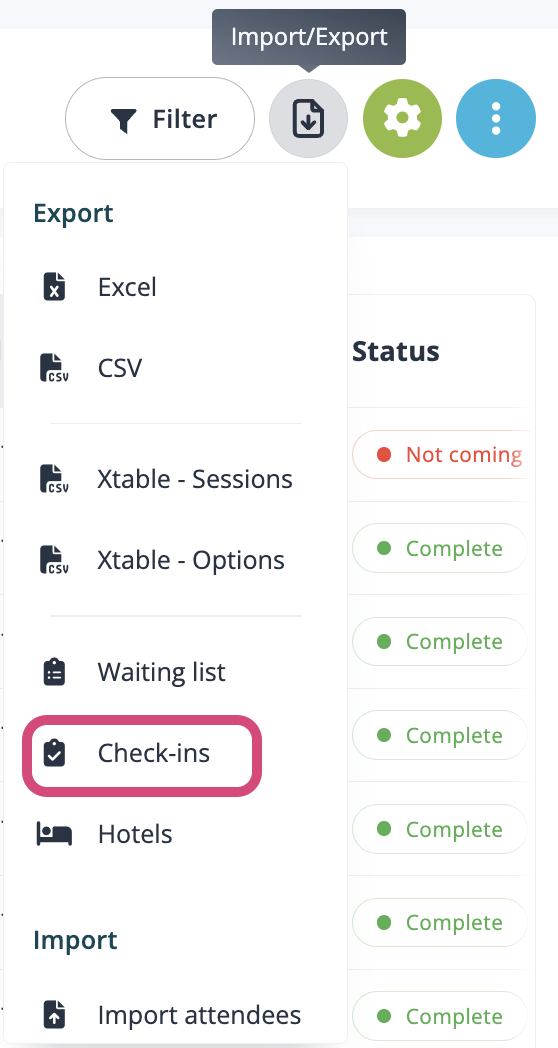
6. Esportazione della lista d'attesa
L'esportazione dei dettagli della lista d'attesa delle opzioni può essere vantaggiosa per gli organizzatori di eventi poiché aiuta a gestire le preferenze dei partecipanti, a allocare efficientemente risorse limitate, a migliorare la soddisfazione dei partecipanti accogliendo le loro scelte e fornisce dati preziosi per comprendere la domanda e ottimizzare la pianificazione futura degli eventi.
Creare un'esportazione che raccoglie tutti i dettagli della lista d'attesa relativi a questa sezione specifica può essere estremamente vantaggioso. Puoi farlo utilizzando la nostra funzione di Esportazione della Lista d'Attesa (Generale > Partecipanti).
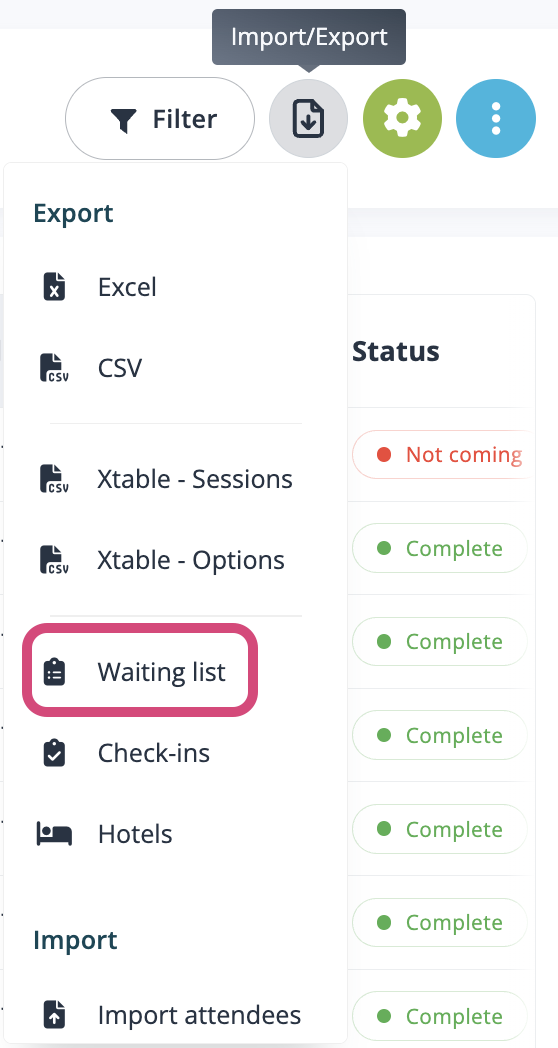
7. Esportazione delle fatture e delle note di credito
L'esportazione delle informazioni finanziarie come fatture e note di credito è fondamentale per mantenere registri finanziari precisi. Questa pratica, offerta da idloom, aiuta nel monitoraggio finanziario e nella conformità contabile, supporta l'analisi dei dati e la pianificazione del budget, migliora la trasparenza finanziaria e facilita la documentazione della cronologia dei pagamenti.
Per procedere, vai alla sezione "Denaro" del tuo evento e alla sotto-sezione correlata, "Fatture" o "Note di Credito". Quindi, fai clic sul pulsante "Esporta" e seleziona il tipo di file desiderato (Excel o CSV). Ora puoi scegliere la selezione dei campi che desideri esportare, selezionandoli manualmente o selezionando/deselezionando tutti i campi in blocco. Infine, fai clic sul pulsante di esportazione per procedere con l'esportazione.
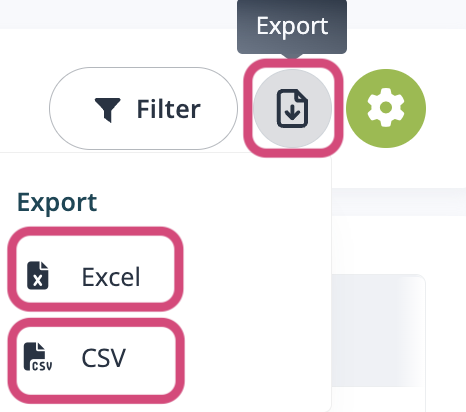
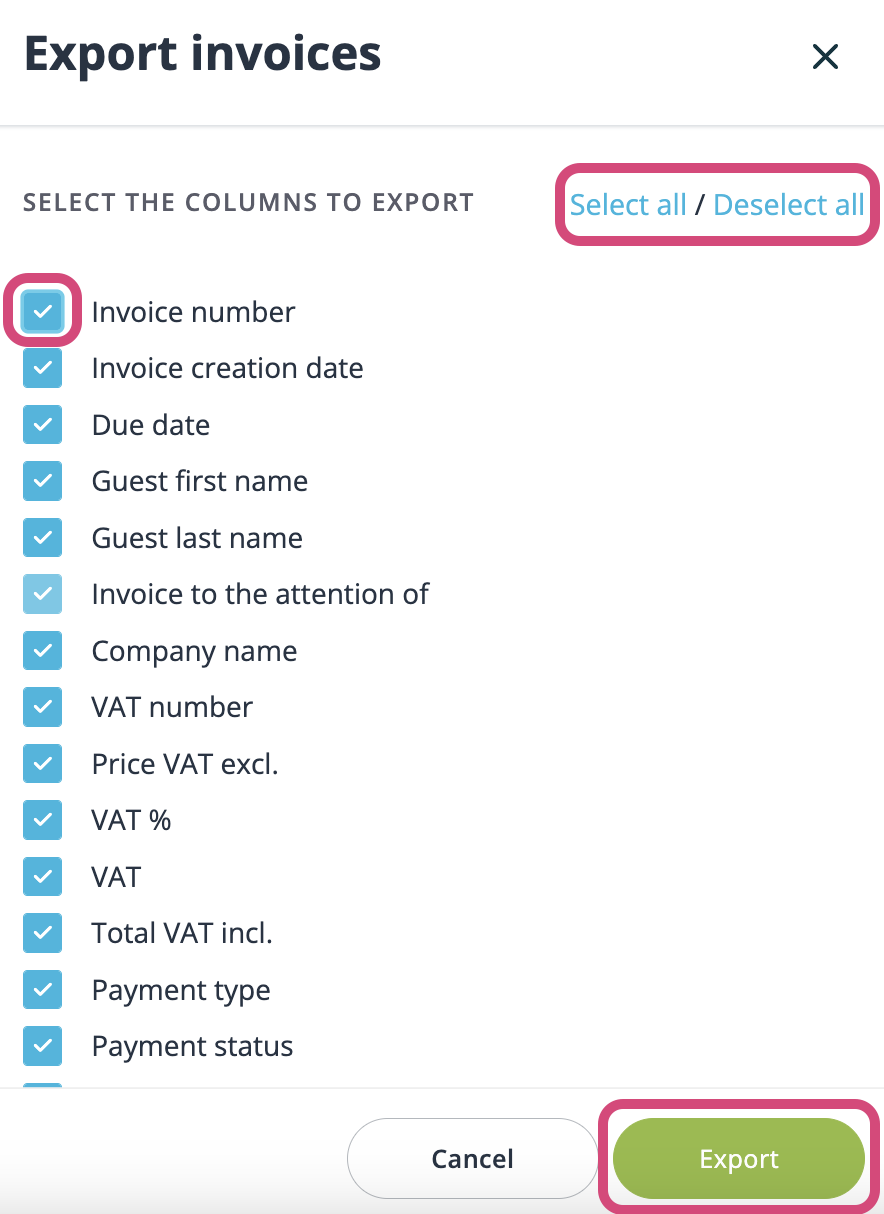
8. Esportazione delle statistiche
idloom fornisce la possibilità di esportare rapporti sugli eventi, che includono riepiloghi finanziari, statistiche di presenza e altro. Questi rapporti possono essere personalizzati per soddisfare specifiche esigenze di analisi dell'evento. L'esportazione dei dati di registrazione è indispensabile per monitorare efficacemente le caratteristiche demografiche dei partecipanti.
Puoi avviare queste esportazioni nella sezione Statistiche del tuo account.
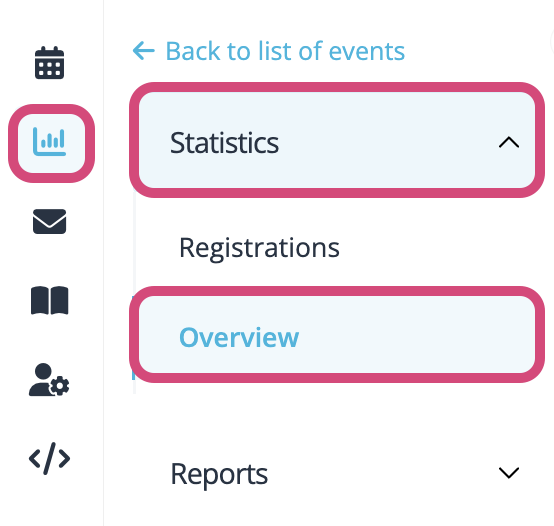
Esportazione dei Dettagli dell'Evento:
- Eventi: Fornisce informazioni sugli eventi creati all'interno del tuo account.
- Tag: Mostra tutti i tag assegnati sia agli eventi che ai partecipanti.
- Località: Offre statistiche sulla quantità di eventi fisici e online.
Esportazione dei Dettagli degli Eventi Annullati:
- Eventi Annullati: Presenta dettagli sugli eventi annullati all'interno del tuo account.
- Partecipanti Interessati: Offre le informazioni di contatto dei partecipanti interessati dagli eventi annullati nel tuo account.
Esportazione dei Dettagli dei Partecipanti:
- Partecipanti: Include i dettagli di contatto dei partecipanti con lo stato "Partecipante" nel tuo account.
- Non Partecipanti: Comprende i dettagli di contatto dei partecipanti con lo stato "Non Partecipante" nel tuo account.
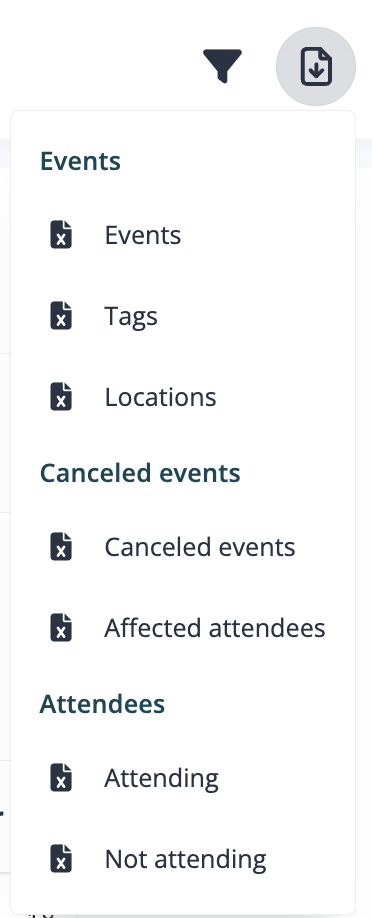
Tipi di importazioni
1. I Due Tipi di Importazione Partecipanti
Ci sono due metodi distinti per importare i partecipanti: l'Importazione della Registrazione Limitata e l'Importazione della Lista dei Partecipanti.
L'Importazione della Registrazione Limitata ti permette di estendere inviti a potenziali partecipanti all'evento dalla tua lista di contatti. Ti consente di gestire attentamente i partecipanti importati, inviare promemoria tempestivi e ottenere informazioni su chi nella tua lista di contatti si è registrato utilizzando codici di registrazione individuali.
D'altra parte, l'Importazione della Lista dei Partecipanti è progettata per importare una lista pre-confermata di partecipanti all'evento a cui devi inviare esclusivamente email di conferma.
2. Importazione Registrazione Limitata
Gli organizzatori di eventi spesso hanno la necessità di importare liste di contatti o database per facilitare la comunicazione con potenziali partecipanti, sponsor o partner. idloom offre un modo comodo per importare e gestire queste liste.
3. Importazione Lista Partecipanti
idloom consente agli organizzatori di eventi di importare agevolmente i dati dei partecipanti. Ciò include informazioni come nomi, indirizzi email, dettagli dei contatti e qualsiasi altro dato pertinente. Questa funzione è preziosa per popolare rapidamente ed in modo accurato le liste dei partecipanti.
Per utilizzare questa funzione, vai alla sezione Lista Partecipanti (Generale > Partecipanti) e clicca sul pulsante Esporta/Importa, quindi seleziona la funzione di importazione dei partecipanti.
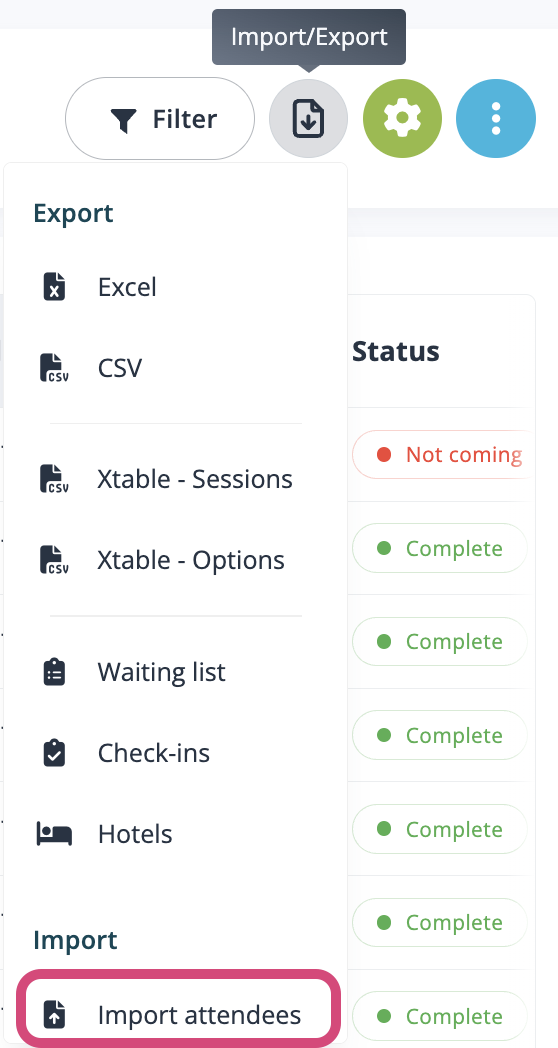
Per favore, segui questi passi: scarica il modello di importazione partecipanti, compila i campi e successivamente caricalo in questa sezione.
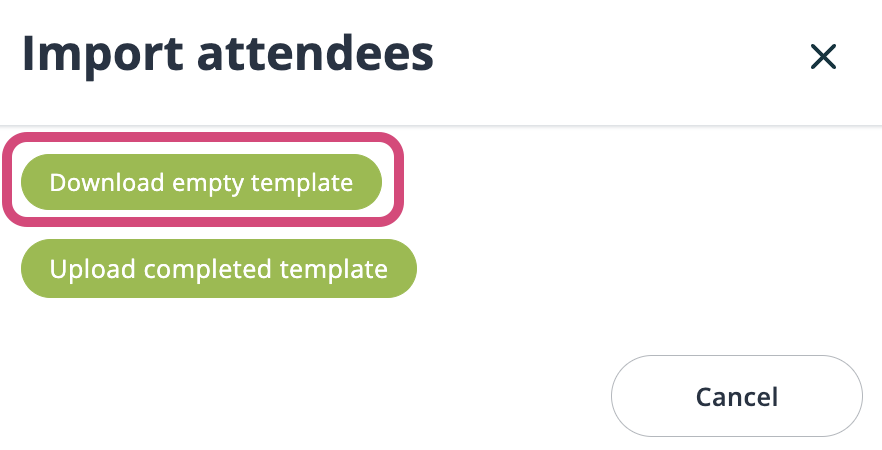
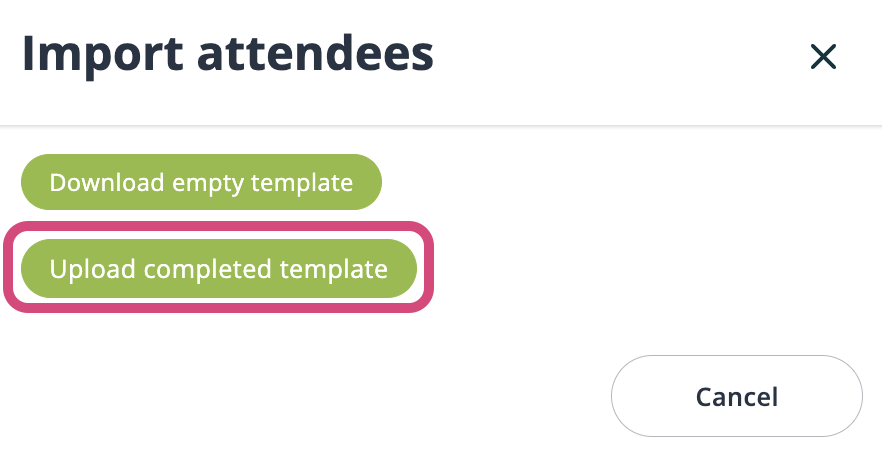
I partecipanti che facevano parte dei tuoi file sono stati ora importati nel tuo evento e sono stati assegnati allo stato di registrazione predefinito.
4. Regole per un'Importazione Lista Partecipanti
Nel processo di importazione dei dati, è essenziale seguire una procedura standard. Inizialmente, scarica il modello, poiché svolge un ruolo cruciale nell'aiutare il sistema a identificare e processare le informazioni importate. Eventuali modifiche alla struttura del modello potrebbero avere conseguenze significative per il completamento riuscito della richiesta. Dopo aver ottenuto il modello, procedi a compilarlo con le informazioni necessarie.
-
Tipo di file: Deve essere XLSX.
-
Indirizzo email: Una voce valida deve includere sia il simbolo "@" che un punto (".") che lo segue, come ad esempio: "esempio@idloom.com". Il campo dell'email è obbligatorio durante l'importazione di un file.
-
Categoria: Nella colonna "Categoria di registrazione", specifica il nome esatto della tua categoria, e nella colonna "Quantità di categoria", fornisce la quantità corrispondente.
- Opzione: Nella colonna contrassegnata con il nome dell'opzione, troverai i dettagli dell'opzione. Per includere un'opzione per un partecipante, indica la quantità richiesta (0, 1 o più) nella cella.
-
Campo di testo libero: Non è prevista alcuna informazione specifica, e non ci sono restrizioni per l'inserimento, ad esempio nei campi come Nome e Cognome.
-
Elenco di scelte: È necessario indicare la stessa voce esatta delle scelte presenti nel modulo di registrazione.
-
Campo del Paese: Deve utilizzare i codici ISO 3166-1 alpha-2.
-
Lingua della registrazione: Deve utilizzare i codici ISO 639-1 alpha-2.
-
Date: Deve utilizzare il formato yyyy-mm-dd e la cella deve essere di tipo TESTO.
-
Casella di controllo: Il campo deve avere il valore 0 o 1, utilizza "0" per indicare che non è selezionato o "1" per indicare che è selezionato.
Per tua informazione, non è necessario compilare tutti i campi. Se lasci un campo vuoto, verrà considerato come un campo con valore zero o nessuna voce, pertanto, nessuna informazione verrà importata per quel campo.
5. Email di Notifica di Importazione
Quando importate i partecipanti, riceverete sempre email di notifica. Esistono due tipi di notifiche: "Importazione completata" e "Importazione non riuscita".
Ci sono tre diversi modelli di email di notifica:
-
Importazione Completata - 0 Partecipanti Importati o Aggiornati
- Riceverete questa notifica quando non esiste una voce con l'indirizzo email fornito, il che impedisce al sistema di importare le informazioni dal file.
-
Importazione Completata - X Partecipanti Importati e X Aggiornati
- Questa notifica viene generata quando si importa il file. Gli indirizzi email nuovi che non sono ancora associati all'evento saranno inclusi nel numero "Importati" dei partecipanti.
- Gli indirizzi email esistenti, che comportano un aggiornamento dei dati nel contatto corrispondente all'evento, faranno parte del numero "Aggiornati" dei partecipanti.
-
Importazione non Riuscita - Descrizione dell'Errore
- Questa notifica viene inviata se, per qualsiasi motivo, l'importazione non può procedere. Di solito, ciò accade quando la struttura del file non è in linea con il modello. La notifica includerà sempre una descrizione dell'errore o la riga in cui si trova l'errore.
In Sintesi
Queste funzionalità di importazione ed esportazione offerte da idloom contribuiscono a un processo di pianificazione degli eventi più efficiente e organizzato. Consentono agli organizzatori di eventi di gestire i dati in modo agevole, analizzare le prestazioni degli eventi e comunicare efficacemente con partecipanti, relatori, sponsor e altri stakeholder.
Congratulazioni! Ora siete completamente pronti a sfruttare il potere della funzione di importazione ed esportazione di idloom, semplificando il processo di gestione degli eventi. Se doveste incontrare sfide o avere domande, il nostro team di supporto dedicato è pronto a fornire assistenza e orientamento.
Abbracciate e sfruttate al massimo le vostre potenziate capacità di gestione degli eventi!
Il team di idloom.events
